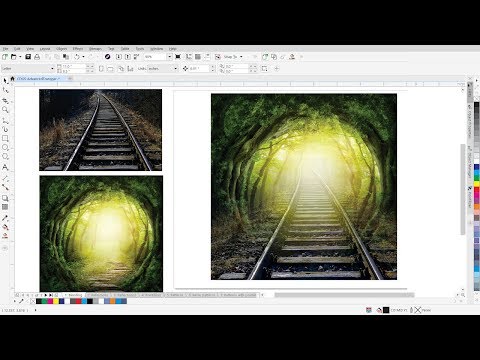
Inhoud

CorelDraw is een van de belangrijkste beschikbare vector grafische programma's. Het heeft een aantal tools en functies die de grafisch kunstenaar helpen bij het maken van afbeeldingen voor elk type project. De tools en functies kunnen een beetje ontmoedigend zijn voor iemand die naar CorelDraw gaat vanuit een programma als Photoshop. Het maken van een transparante overlay in Photoshop is bijvoorbeeld een kwestie van de dekkingsniveaus van de laag rechtstreeks aanpassen. In CorelDraw werken de dingen een beetje anders. Maar als je de techniek eenmaal kent, gaat het verrassend snel en gemakkelijk.
Stap 1
Open CorelDraw. Selecteer "Bestand" en kies "Openen". Kies in het dialoogvenster een bestand waaraan u een overlay-afbeelding wilt toevoegen en open het.
Stap 2
Selecteer "Bestand" in het menu en kies de optie "Importeren". Navigeer in het dialoogvenster dat verschijnt naar het afbeeldingsbestand dat u als overlay wilt gebruiken en open het. Plaats het waar u het op het scherm wilt hebben.
Stap 3
Selecteer het afbeeldingsobject dat u zojuist hebt geïmporteerd. Ga naar het toolpalet aan de linkerkant en houd de linkermuisknop ingedrukt boven de vijfde knop onderaan. Kies "Transparantie" uit de opties die verschijnen. Verander in de gereedschapsopties bovenaan de modus van "Lineair" naar "Uniform".
Stap 4
Sleep het gereedschap over de afbeeldingsselectie. Het wordt transparant. Sla je werk op.